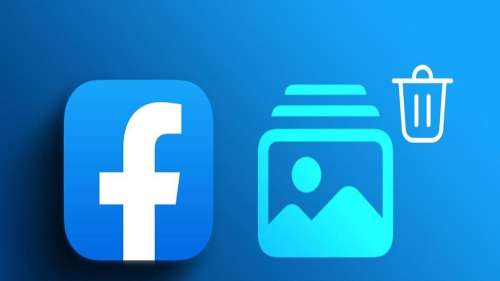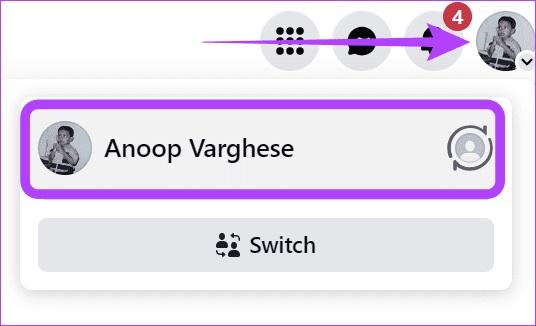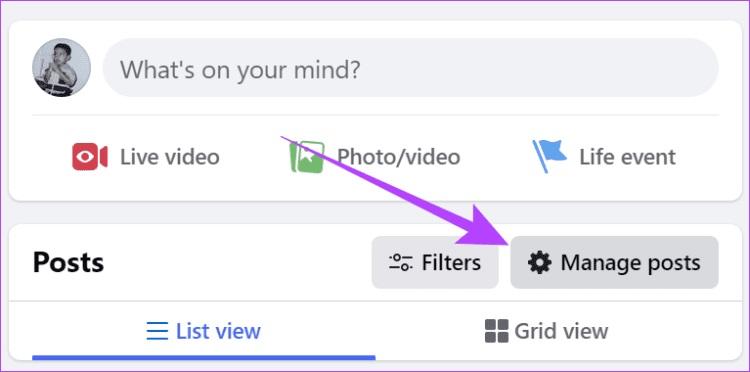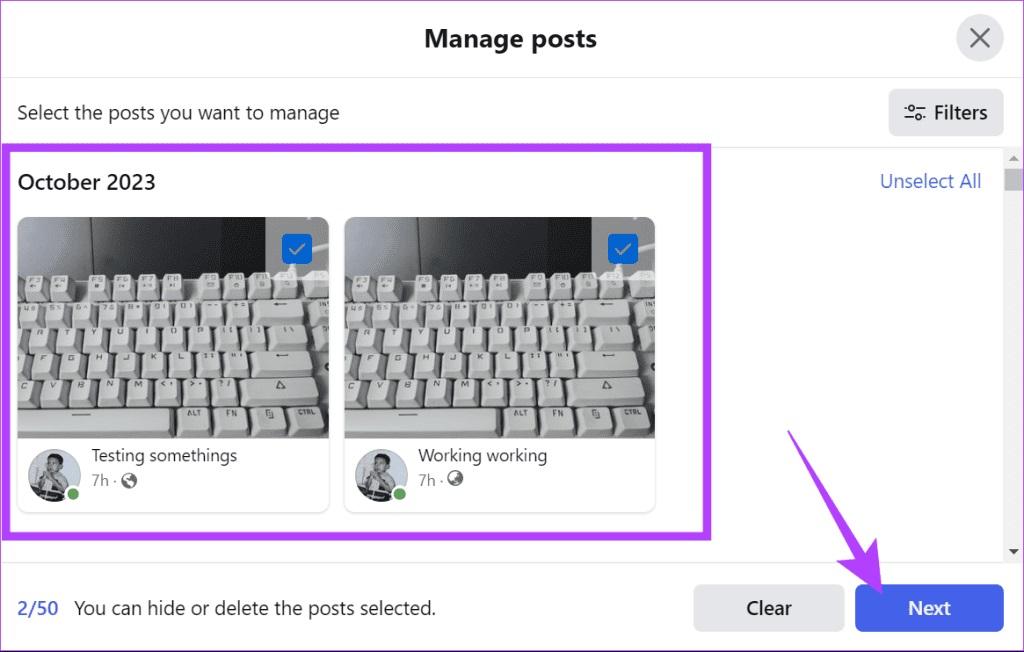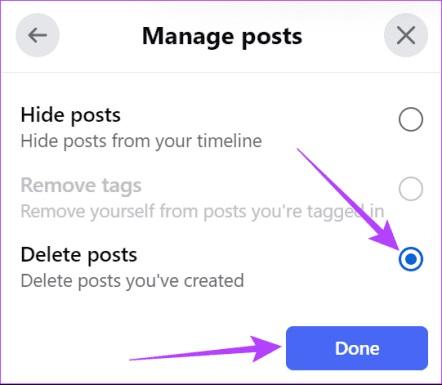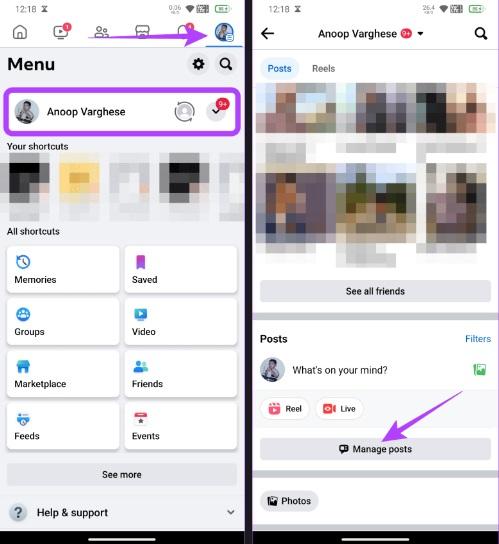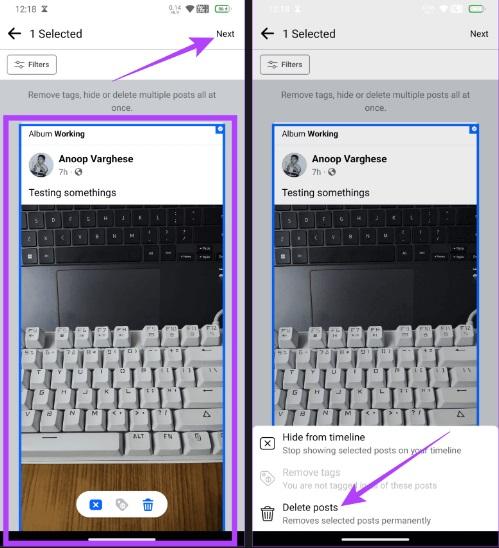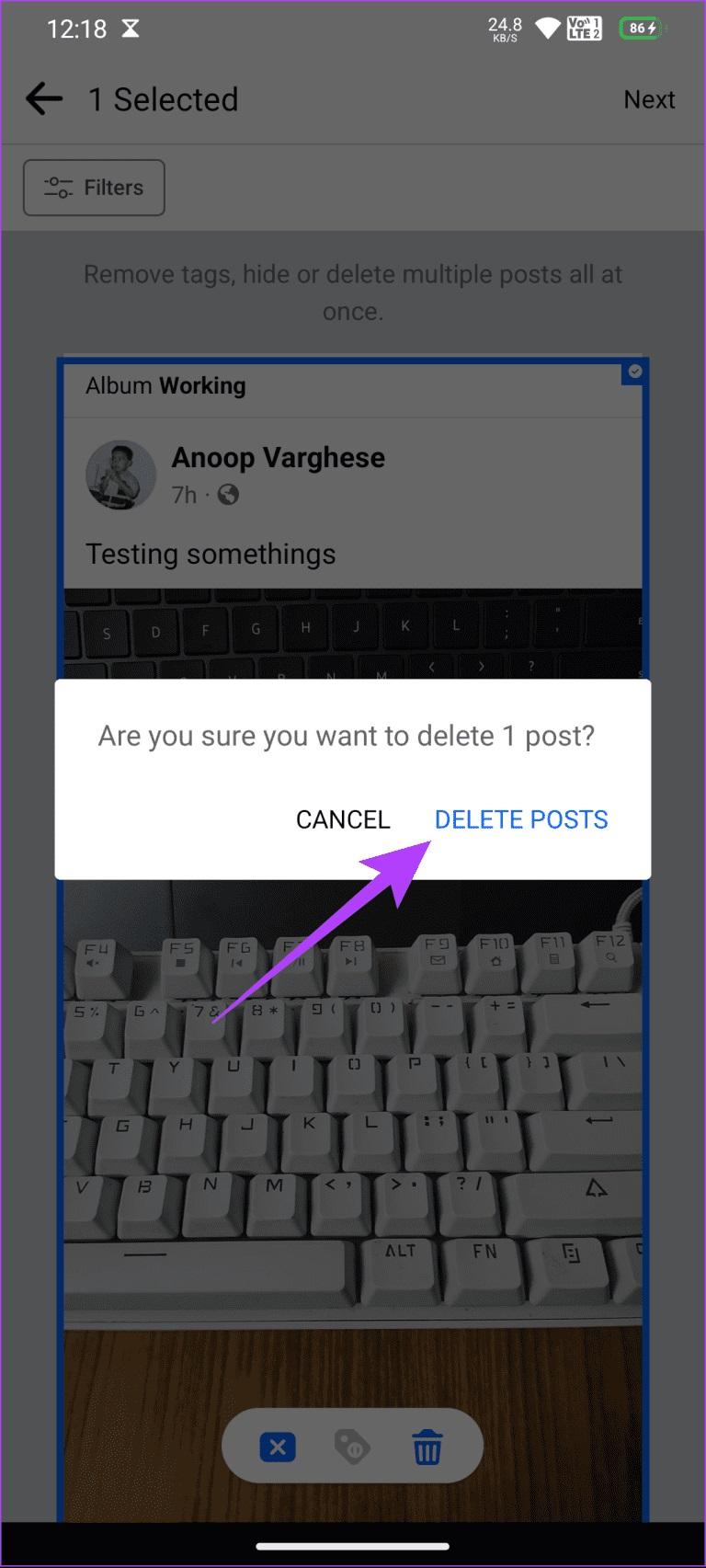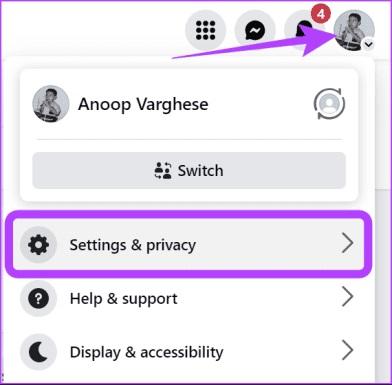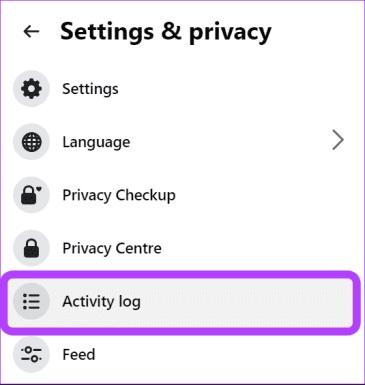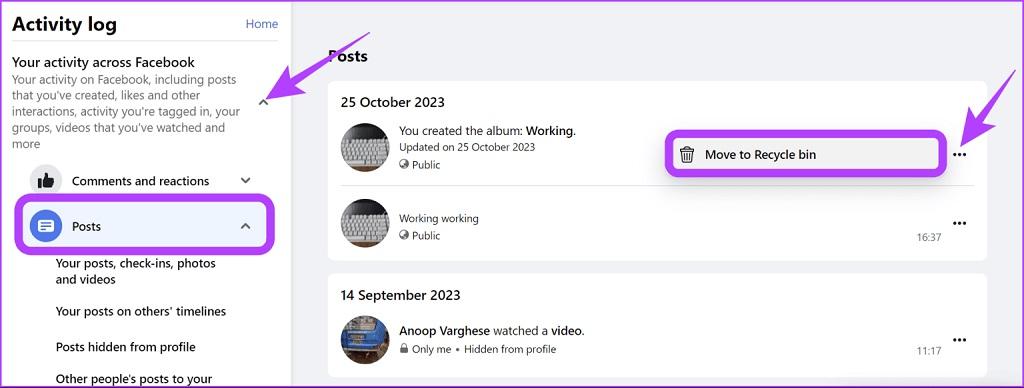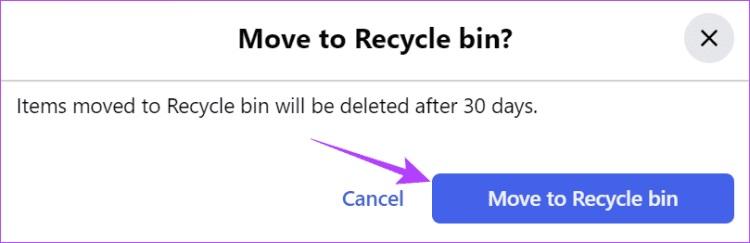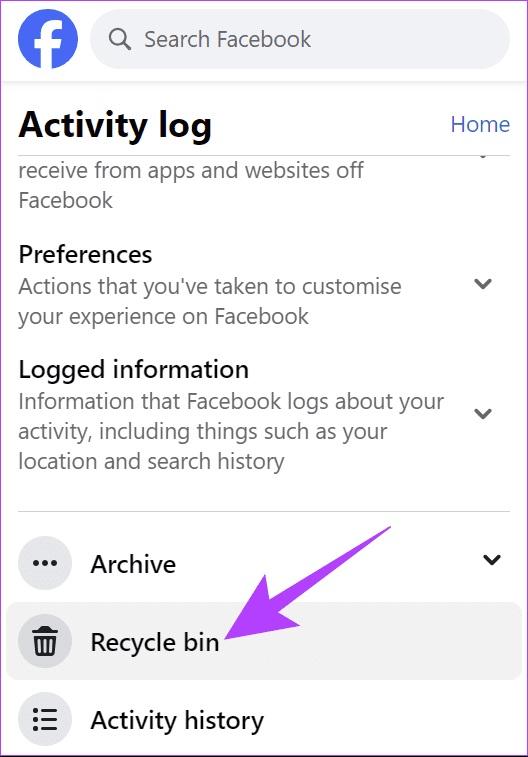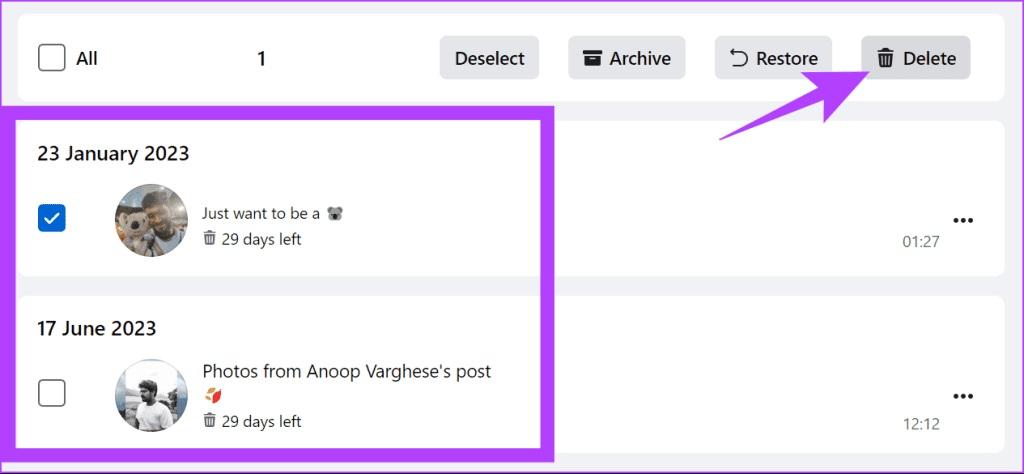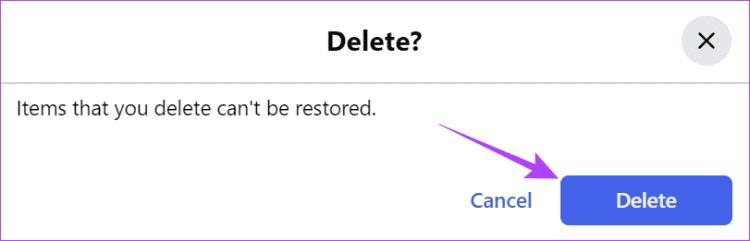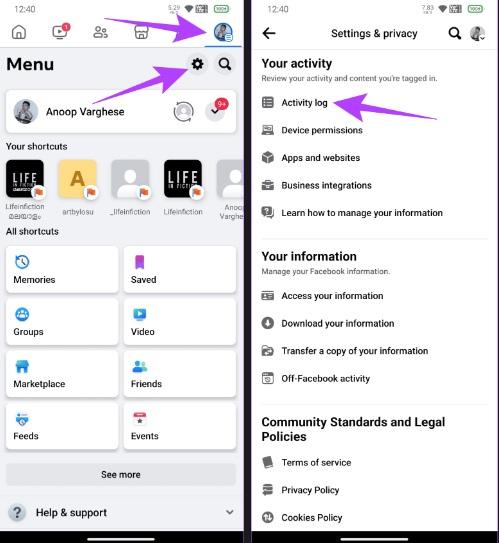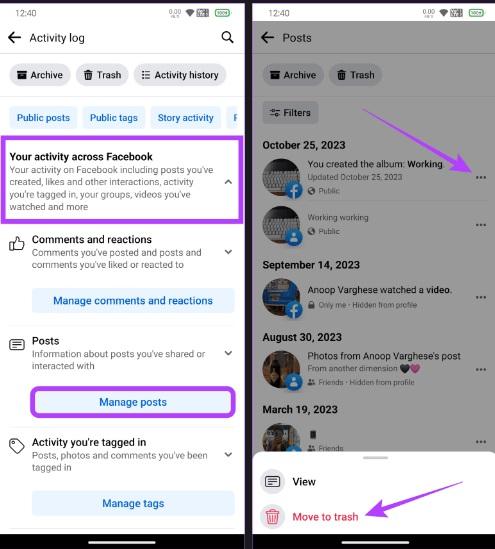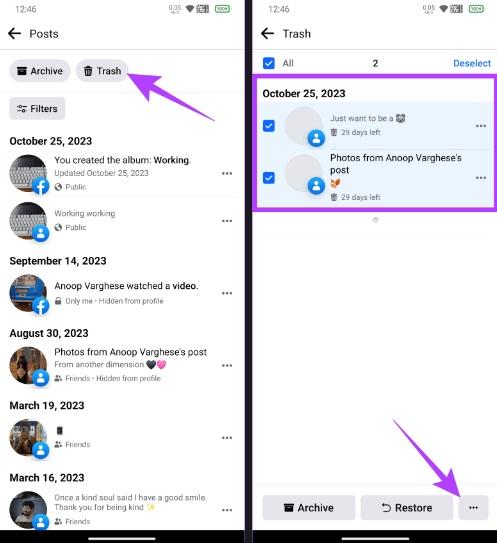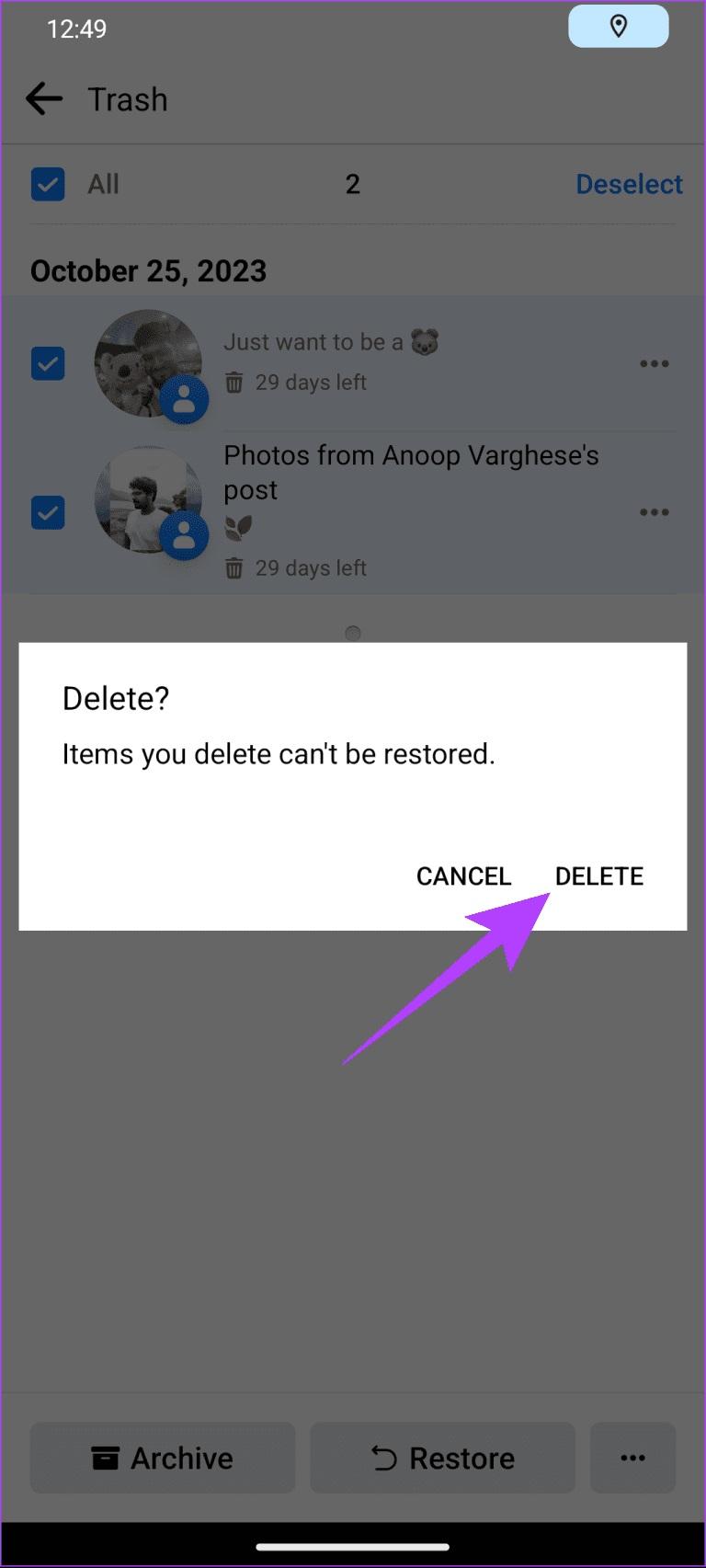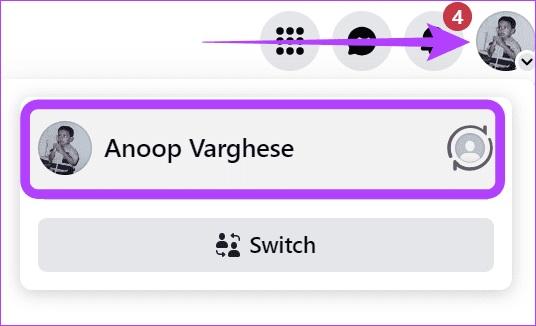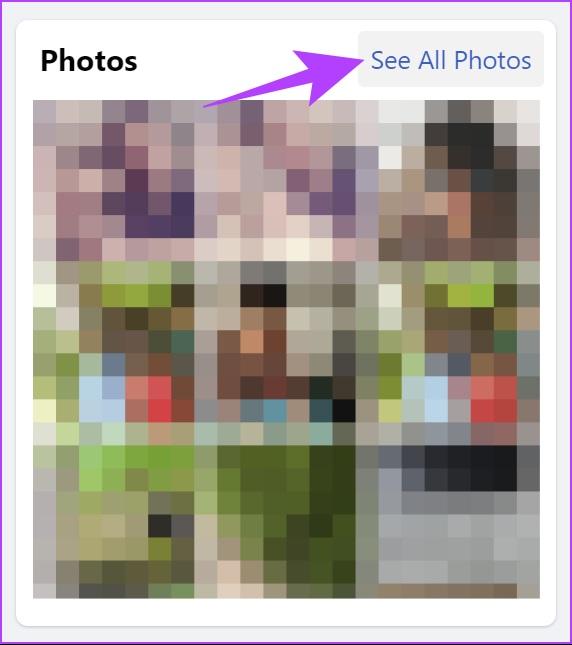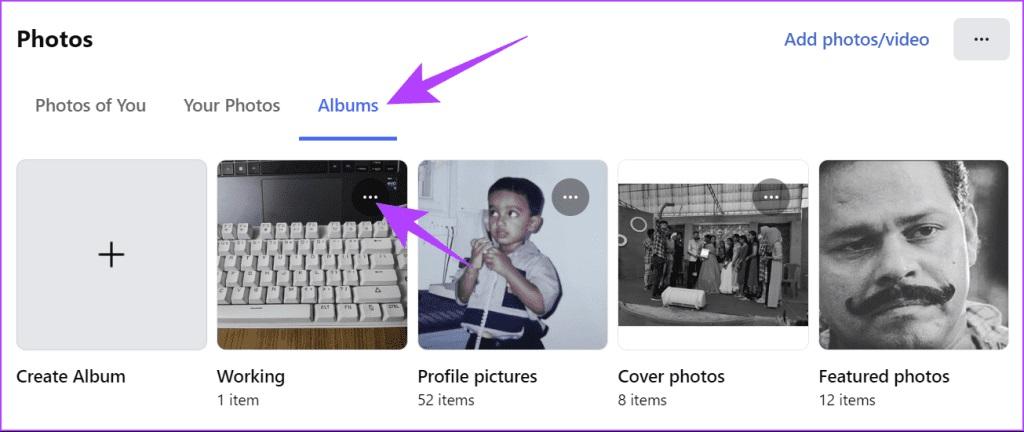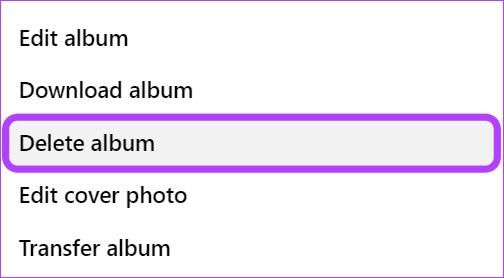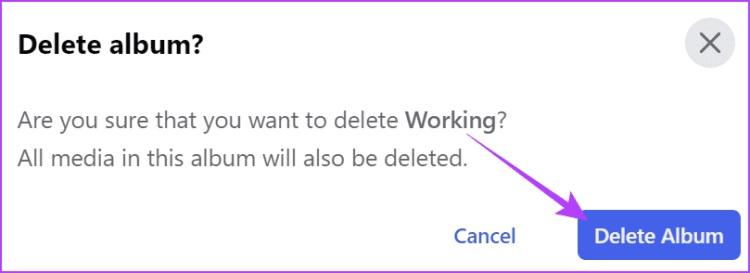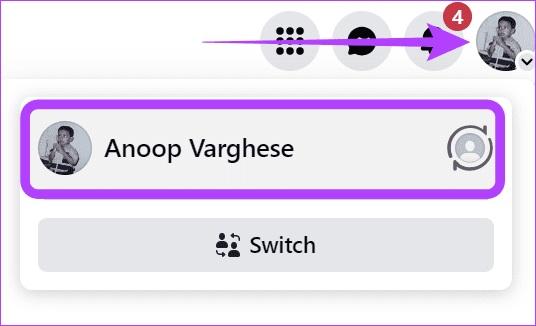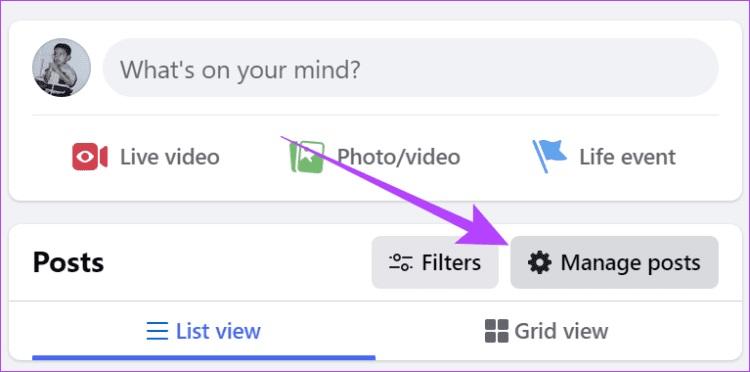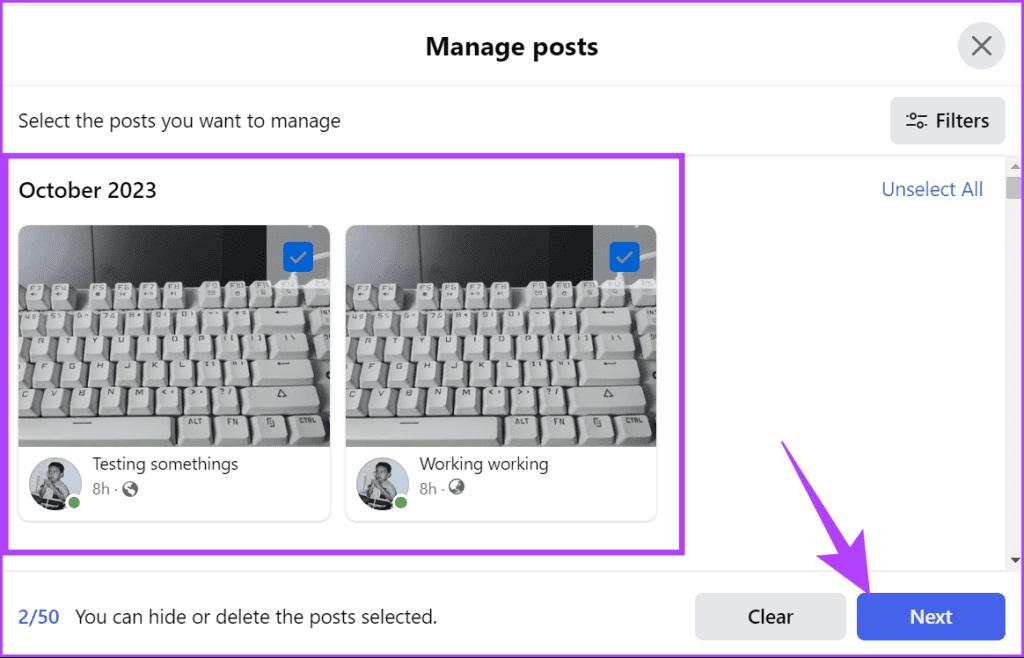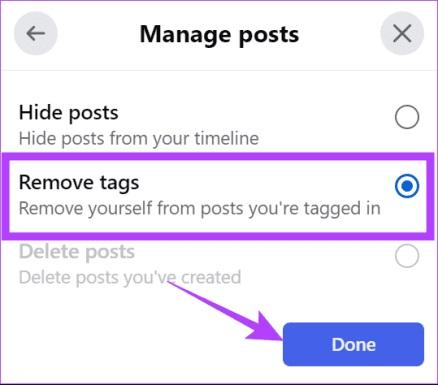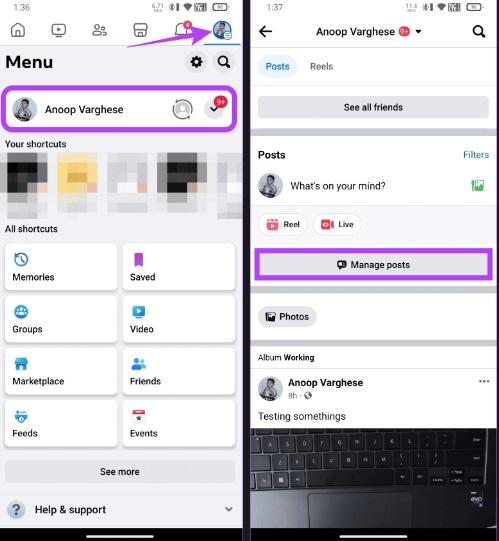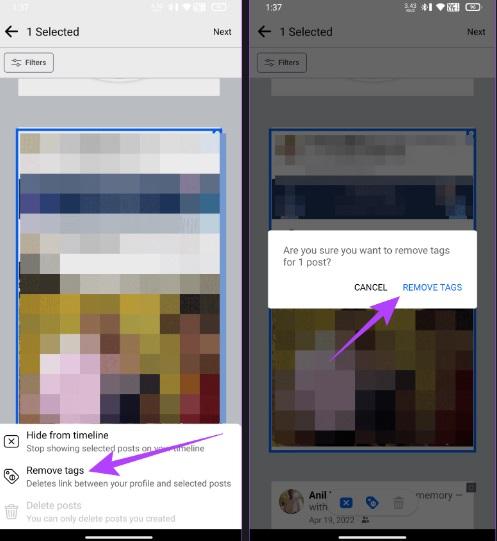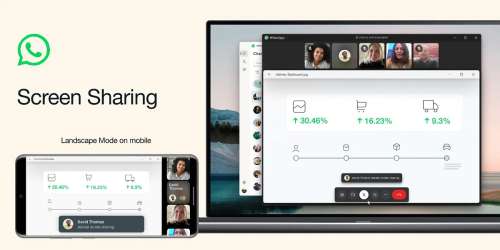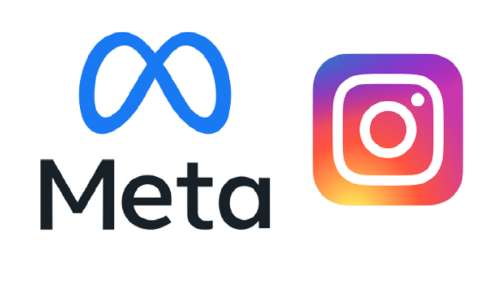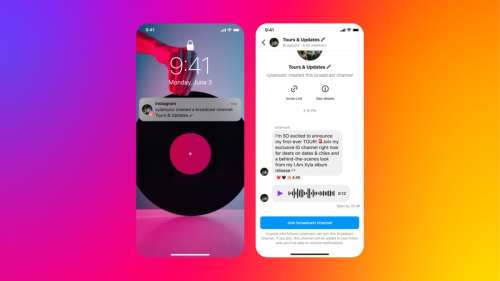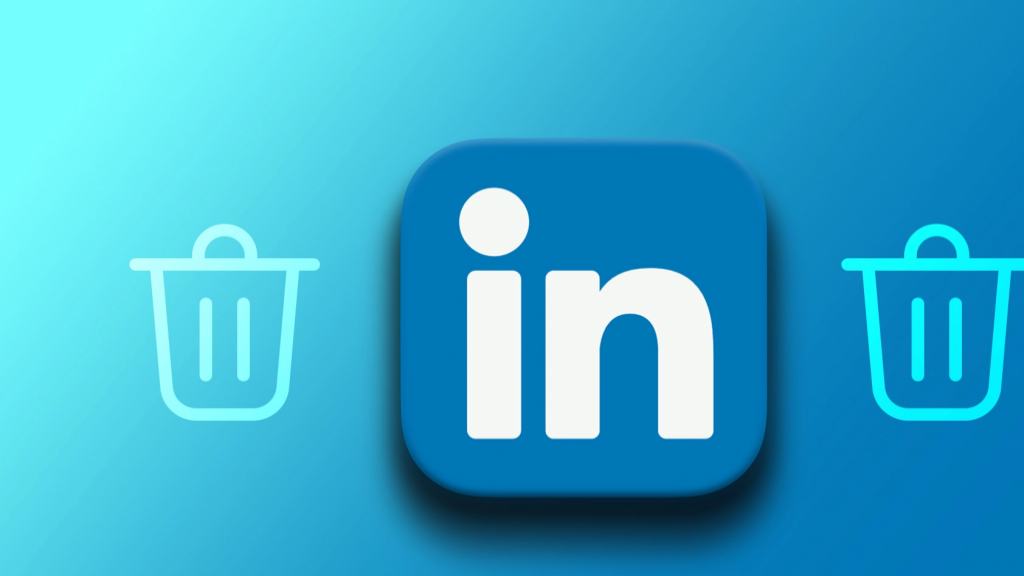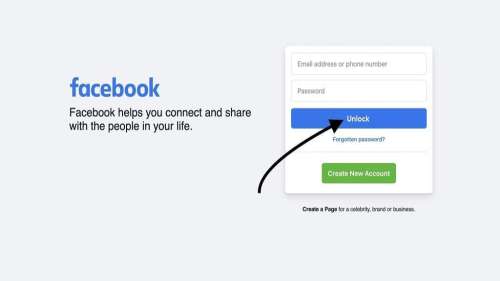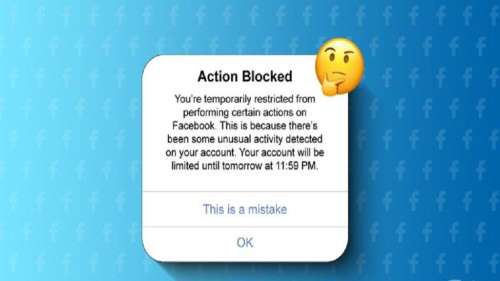فیس بوک مکانی مناسب برای اشتراک گذاری روتین خود با دوستان است. با این حال، ممکن است احساس کنید برخی از پستها به مرور زمان از حساب شما خارج میشوند. بنابراین، اگر قصد دارید چندین عکس (یا همه) را در فیس بوک حذف کنید، این راهنما از سلام دنیا برای شما مناسب است. در زمان نوشتن این راهنما، هیچ راه رسمی برای حذف همه تصاویر از فیس بوک به یکباره وجود ندارد. با این حال، راهحلهایی حذف آلبوم و تمام عکس های فیسبوک در کامپیوتر و گوشی پیدا کردیم. بنابراین با این مطلب از سلام دنیا با ما همراه باشید.
نحوه حذف همه عکس ها در فیس بوک
1. حذف همه عکس ها در فیس بوک از طریق حذف تمام تصاویر خود از فیس بوک
فیس بوک به کاربران اجازه می دهد تا حداکثر 50 عکس آپلود شده توسط خود را حذف کنند. در زیر مراحلی را که باید دنبال کنید ذکر کرده ایم.
حذف تمام تصاویر خود از فیس بوک روی کامپیوتر:
حتما بخوانید: فیسبوک قفل شده را چگونه باز کنیم
- مرحله 1: فیس بوک را در مرورگر خود باز کنید و وارد حساب کاربری خود شوید.
- مرحله 2: روی عکس پروفایل خود در گوشه سمت راست بالا کلیک کنید و نام حساب خود را انتخاب کنید.
- مرحله 3: به پایین بروید و Manage posts را انتخاب کنید.
- مرحله 4: عکس هایی را که می خواهید حذف کنید انتخاب کنید.
نکته: میتوانید پستهایی را که میخواهید حذف کنید، با استفاده از تب فیلتر در گوشه بالا سمت راست فیلتر کنید. در اینجا، می توانید پست ها را بر اساس سال، ارسال شده توسط، حریم خصوصی و پست های برچسب گذاری شده مشاهده کنید.
- مرحله 5: پس از انتخاب، روی Next کلیک کنید.
- مرحله 6: Delete posts را انتخاب کنید و روی Done کلیک کنید.
نکته: همچنین میتوانید Hide posts را انتخاب کنید. با این کار پست از جدول زمانی شما پنهان می شود.
پست ها و عکس ها فورا حذف خواهند شد. از این رو، بهتر است قبل از حذف پست عاقلانه فکر کنید.
حذف تمام تصاویر خود از فیس بوک در دستگاه iOS یا اندروید:
- مرحله 1: برنامه فیس بوک را در تلفن هوشمند خود باز کنید و روی نماد تصویر نمایه خود ضربه بزنید تا نمایه شما باز شود.
- مرحله 2: به پایین اسکرول کنید و روی Manage posts ضربه بزنید.
- مرحله 3: پست ها را انتخاب کنید و روی Next ضربه بزنید.
- مرحله 4: روی Delete Posts ضربه بزنید.
- مرحله 5: برای تایید دوباره گزینه Delete Posts را انتخاب کنید.
2. حذف همه عکس ها در فیس بوک با استفاده از گزارشهای فعالیت
علاوه بر مراحل ذکر شده در بالا، می توانید با استفاده از گزینه Activity Log چندین عکس فیس بوک را به طور همزمان حذف کنید. مراحل زیر ذکر شده است.
حذف همه عکس ها در فیس بوک با استفاده از گزینه Activity Log روی کامپیوتر:
حتما بخوانید: علت محدودیت اکانت فیس بوک
- مرحله 1: فیس بوک را در مرورگر خود باز کنید و وارد حساب کاربری خود شوید.
- مرحله 2: روی عکس نمایه در گوشه سمت راست بالا کلیک کنید و "Setting &privacy" را انتخاب کنید.
- مرحله 3: گزارش فعالیت را انتخاب کنید.
- مرحله 4: "فعالیت شما در فیس بوک" را در نوار کناری گسترش دهید و پست ها را انتخاب کنید.
- مرحله 5: روی سه نقطه کنار پستی که میخواهید حذف کنید کلیک کنید و "Move to recyclebin" را انتخاب کنید.
- مرحله 6: "move to recyclebin" را انتخاب کنید.
- مرحله 7: برای حذف کامل پست، به پایین بروید و سطل بازیافت را از نوار کناری انتخاب کنید.
- مرحله 8: پست های مورد نظر را برای حذف انتخاب کنید و روی Delete کلیک کنید.
- مرحله 9: برای تایید گزینه Delete را انتخاب کنید.
حذف همه عکس ها در فیس بوک با استفاده از گزینه Activity Log در اندروید یا آیفون:
- مرحله 1: فیس بوک را باز کنید > روی منوی سه خط ضربه بزنید > نماد چرخ دنده را در گوشه بالا سمت راست انتخاب کنید.
- مرحله 2: به پایین اسکرول کنید و روی Activity log در زیر Activity خود ضربه بزنید.
- مرحله 3: روی you're activity across facebook ضربه بزنید و مدیریت پست ها را انتخاب کنید.
- مرحله 4: روی سه نقطه کنار پستی که میخواهید حذف کنید ضربه بزنید و Delete یا "Move To Trash" را انتخاب کنید.
- مرحله 5: برای تأیید، «move to recycldbin» یا «حذف» را انتخاب کنید.
- مرحله 6: برای حذف کامل پست، روی سطل زباله ضربه بزنید و پست هایی را که می خواهید حذف کنید انتخاب کنید.
نکته: در صورت نیاز، میتوانید همه را نیز انتخاب کنید.
- مرحله 7: سه نقطه در گوشه پایین سمت راست را انتخاب کنید.
- مرحله 8: برای تایید گزینه Delete را انتخاب کنید.
3. حذف همه عکس ها در فیس بوک از طریق حذف آلبوم ها
علاوه بر مراحل ذکر شده در بالا، می توانید چندین عکس فیس بوک را با حذف آلبوم های عکس در فیس بوک به طور همزمان حذف کنید. با این حال، مراحل فقط با آلبوم تصویری که ایجاد کردهاید کار میکنند . از زمان نوشتن این راهنما، شما فقط می توانید این مراحل را در مرورگر انجام دهید.
حتما بخوانید: بازیابی رمز فیسبوک بدون ایمیل و شماره تلفن
- مرحله 1: فیس بوک را باز کنید و وارد حساب کاربری خود شوید.
- مرحله 2: روی پروفایل خود در گوشه سمت راست بالا کلیک کنید و نمایه خود را انتخاب کنید.
- مرحله 3: به پایین بروید و "See All Photos" را انتخاب کنید.
- مرحله 4: آلبوم ها را انتخاب کنید و روی سه نقطه در گوشه سمت راست بالای آلبومی که می خواهید حذف کنید کلیک کنید.
- مرحله 5: حذف آلبوم را انتخاب کنید.
- مرحله 6: برای تایید روی حذف آلبوم کلیک کنید.
4. حذف همه عکس ها در فیس بوک از طریق حذف برچسب ها از تصاویر
فیس بوک همچنین گزینه ای برای حذف عکس های برچسب گذاری شده با حساب کاربری شما ارائه می دهد. این به شما کمک می کند اگر نمی خواهید عکس برچسب گذاری شده ای که شخصی آپلود کرده است در جدول زمانی شما ظاهر شود.
حتما بخوانید: حذف اکانت فیسبوک به دو شکل موقت و دائمی
حذف برچسب ها از تصاویر روی کامپیوتر:
- مرحله 1: فیس بوک را باز کنید > وارد حساب کاربری خود شوید > روی عکس نمایه خود در گوشه سمت راست بالا کلیک کنید و نمایه خود را انتخاب کنید.
- مرحله 2: Manage posts را انتخاب کنید.
- مرحله 3: عکس هایی را برای حذف برچسب ها انتخاب کنید.
نکته: همچنین میتوانید از گزینه فیلتر برای نمایش پستها بر اساس تاریخ استفاده کنید و فقط پستهای آپلود شده توسط دیگران را نشان دهید.
- مرحله 4: پس از انتخاب پست ها، گزینه Next را انتخاب کنید.
- مرحله 5: حذف برچسب ها را انتخاب کنید و روی Done کلیک کنید.
نکته: همچنین می توانید برای مخفی کردن پست از خط زمانی خود، گزینه Hide posts را انتخاب کنید.
حذف برچسب ها از تصاویر روی در برنامه فیس بوک موبایل :
- مرحله 1: برنامه فیس بوک را باز کنید > روی نماد تصویر نمایه خود ضربه بزنید و نمایه خود را انتخاب کنید.
- مرحله 2: به پایین بروید > روی Manage posts ضربه بزنید.
- مرحله 3: در اینجا، پست ها را انتخاب کنید و روی Next ضربه بزنید.
- مرحله 4: برای تایید روی Remove Tags ضربه بزنید.
سخن آخر
در حالی که فیسبوک روشهای رسمی برای حذف چندین (یا همه) عکسها در فیسبوک ارائه نمیکند، این راهحل ها در سلام دنیا تضمین میکنند که مردم فقط آنچه را که شما میخواهید ببینید.